前言:
众所周知,我们的小米电视从一代开始就是支持3D功能的,很荣幸我在一代开始购买时顺利入手一台。但是当电视到家后至少三个月内都没见过3D电影长什么样 ,当然,电影院除外,我是指在小米电视上播放。我相信还有很多的同鞋应该和我是一样的苦逼吧!主要原因还是刚开始没有多少片源。
直到后面论坛上不断有很多3D片源下载,电视里第三方视频软件也上了不少3D影片,但我们多数人的网速根本吃不消,卡得没法看。可是下载来的电影如何能用小米电视放出来呢。很多朋友就说了什么大容量移动硬盘、优盘等等设备,复制过来插到电视USB接口不就可以放了吗,这个我当然知道了。这样不仅复制要不少时间,手里还必须要有这些设备才行啊。可现实条件是手中只有一个16GB的优盘和一个16GB的存储卡,当时下了一部阿凡达,大约14G内存。但我却发现被我清空的优盘竞然装不下这部电影,优盘大约可用空间还有15G。当时我直接崩溃,下了那么久还删了好多资料,到头来还是放不了。
后来就不断的逛论坛,终于学会了用电脑分享功能来直接在电视上看电脑里的电影了,这下啥都不用了即省时又方便,空闲时电脑下载好,晚上坐在电视旁就可以一饱眼福了,再也不用每次在电视上在线看3D片时被气的想砸电视了。
下面我就把过程分享给还没试过的朋友们,希望大家能够喜欢,其实很简单的,大虾们现在就可以小手一抖,活动币到手了,呵呵!开始上图:
分享:
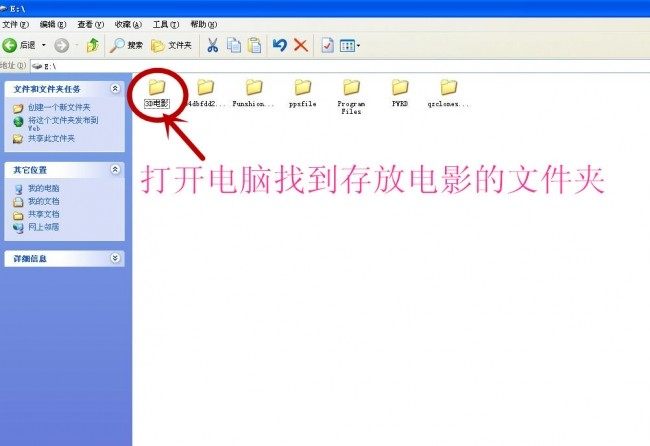
▲首先打开你的电脑,找到你存放下载好的视频文件夹!
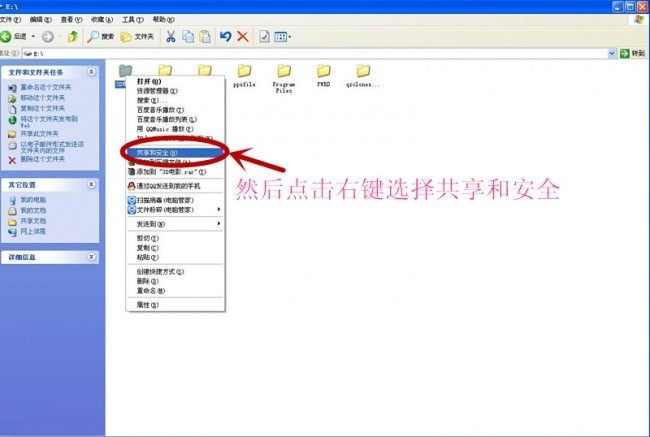
▲找到后鼠标对着文件夹点击右键选择共享和安全选项
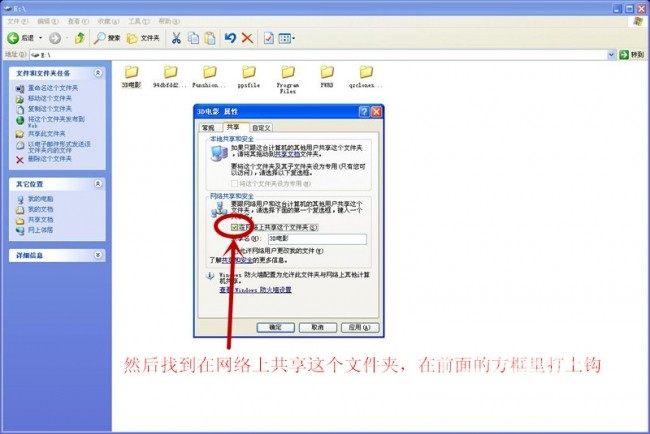
▲然后就可以看到这个窗口,往下找到在网络上共享这个文件夹,在前面的方框里单击左键打上钩,然后就可以点确定退出对话框了。到这里我们电脑上的操作就完成了,下面可以移步小米电视了,但记住电脑千万不要关掉,否则电视是分享不到的。
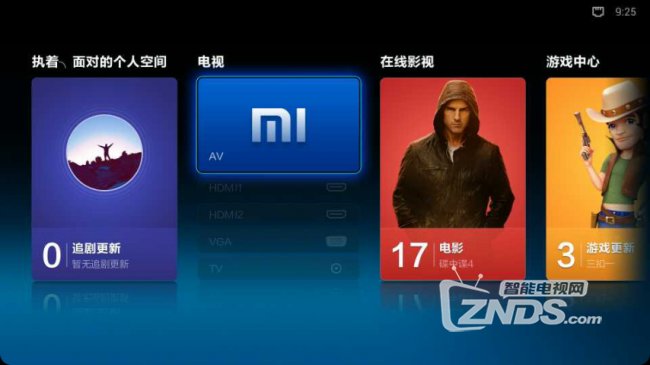
▲这时打开小米电视,漂亮简洁的界面映入眼帘。
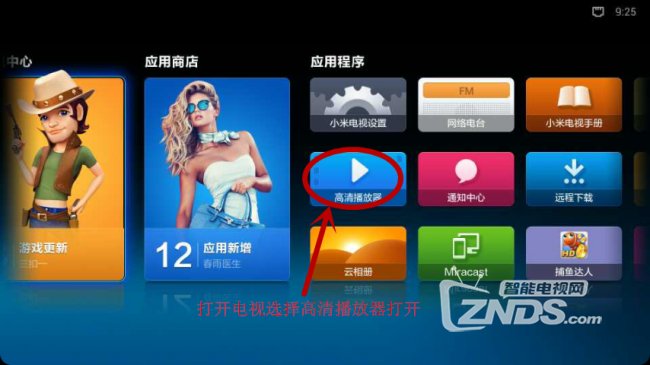
▲摇控器移动到电视的高清播放器功能。
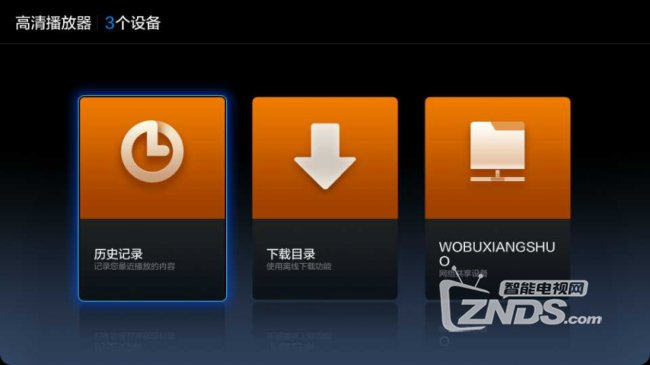
▲高清播放器界面,显示有三个设备。
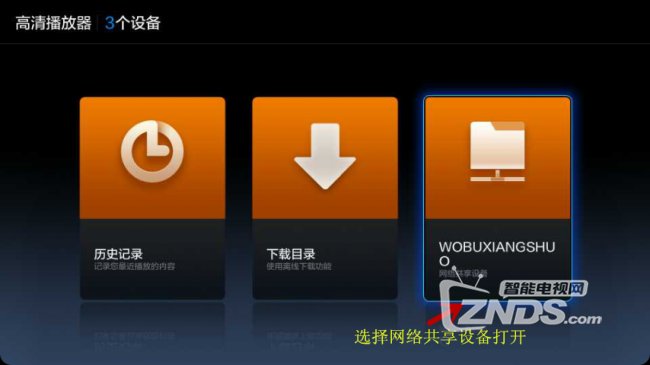
▲摇控器移动到第三个设备,点确定
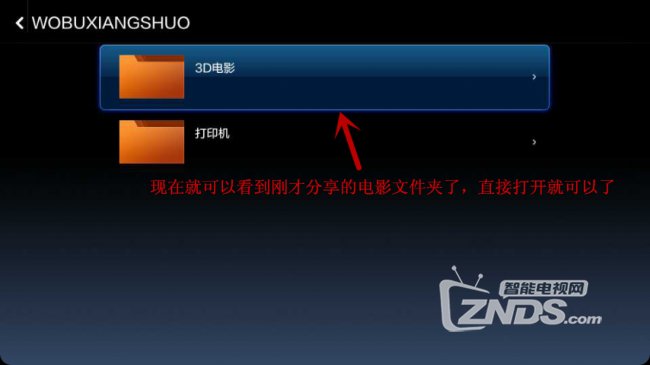
▲打开可以看到有两个文件夹,第一个就是我们刚分享的文件夹了,点击打开就是我们电脑上你所下载的视频列表了,随便打开一个。
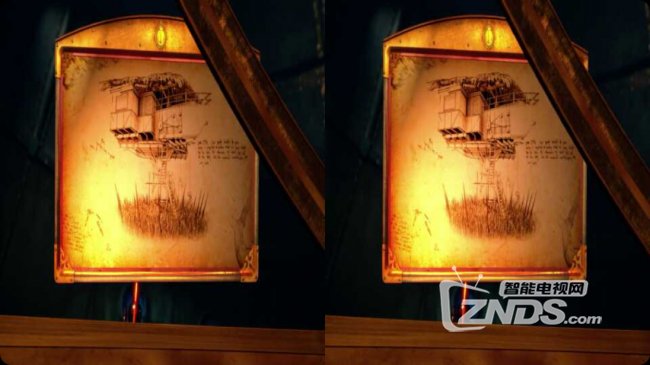
▲视频打开是左右格式的,后面的就可以自己用摇控器切换成全屏观看了。这里就不再截图了,相信大家应该都会吧!
到这里就全部完成了,是不是很简单呢,还有一点很重要的因素就是电视和电脑必须在同一网络内才可以共享,这个只要是在家里应该都具备了,问题不会太大了。谢谢大家的支持,今天就先到这里吧!
 网站导航
网站导航

 相关文章
相关文章






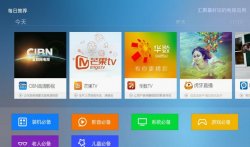
 精彩导读
精彩导读





 热门资讯
热门资讯